Szkennelés, Szkennelés a Samsung SmarThru Office dolgozni a program Samsung SmarThru
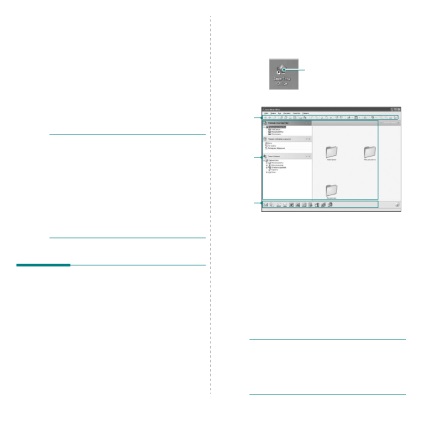
Scan segítségével a képek és szöveget
digitális formában. Akkor Levél
e-mailben vagy faxon, postai úton az interneten, vagy
létrehozására használható dokumentumokat lehet nyomtatni
Samsung SmarThru szoftver
WIA illesztőprogramot.
Ez a fejezet a következő részeket.
Szkennelés a Samsung SmarThru Office
Beolvasás a szoftver
szoftver, amely támogatja a TWAIN interfész
Beolvasás a vezető letölt
Windows Image (WIA)
Ellenőrizze az operációs rendszer kompatibilitás
(
vagy rendszerek) nyomtatóval. Lásd. Lásd: „Kompatibilitás
Operációs rendszerek „” a fej Műszaki
A nyomtató műszaki „a felhasználói kézikönyv
A nyomtató neve megtalálható a CD-ROM-on
szállított.
A legnagyobb elérhető felbontás függ
számos tényező, köztük a sebességet
számítógép, lemezterület, memória,
A méret a beolvasandó kép és bitmélységét
szkennelés. Ezért a szkennelés során az egyes
használati tárgyakat adott számítógép
Néhány felbontás beállítása (különösen a leginkább
felett) nem érhető el.
Beolvasás Samsung
SmarThru Office
Samsung SmarThru Office
MFP. SmarThru Office program
Ezt fel lehet használni, hogy átvizsgálja dokumentumok és képek
egy helyi vagy hálózati szkennert.
Munkavégzés a Samsung SmarThru rendszer
iroda
A szkennelés elindításához a SmarThru
Office.
kövesse az alábbi lépéseket.
Ellenőrizze, hogy a készülék és a számítógép helyesen
kapcsolódnak egymáshoz, és integrált.
Helyezze a fényképet vagy lapot a dokumentum üveg
vagy töltse le a lapadagoló (DADF).
A telepítés után a Samsung SmarThru Office program
A SmarThru Office ikonra az asztalon. kétszer
kattintson a SmarThru Office ikonra.
Nyílt SmarThru Office ablak.
Eszköztár. Ez lehetővé teszi, hogy az ikonok
Gyorsan feladatok elvégzésére, mint például dob
Scan parancsot. „Keresés”, és így tovább. D.
Létrehozta az alapértelmezett mappában
My Documents „Windows.
A sorrend a lemezen. fájlok
Nem indexelhető mappák nem jelennek meg a részben
A sorrend a lemezen. az alábbi
módokon rendezheti: „date”, „fájltípus”
"
A használata az idő. "
Mappa az indexelés,
Válassza a Szerkesztés menü parancsait
Ha ön használ egy nagyon erős számítógép vagy
adunk nagyszámú fájlokat, a kijelző
Hozzáadása mappák hosszú időt vesz igénybe.
Az index, és keressen egy PDF file készlet
A program az Adobe Acrobat Reader 7.0.5 vagy újabb.
Ez lehetővé teszi, hogy használható funkciók
indexelési és keresési szolgáltatást a Microsoft által támogatott
Indexelő szolgáltatás.
Ez a szolgáltatás csak a támogatott Windows
és később, így a Windows felhasználók
NT 4.0, és az adatok funkciók nem állnak rendelkezésre.
Kattintson duplán erre az ikonra.